Конфигурација рутера Д-Линк ДИР-320
Власници мрежних уређаја често су суочени са потребом конфигурирања рутера. Тешкоће се јављају нарочито међу неискусним корисницима који раније никада нису вршили сличне процедуре. У овом чланку ћемо јасно приказати како направити прилагођавање роутеру и анализирати овај проблем користећи пример Д-Линк ДИР-320.
Садржај
Припрема рутера
Ако сте управо купили опрему, распакујте га, уверите се да су сви потребни каблови присутни и да изаберете идеално место за уређај у кући или стану. Повежите кабл од провајдера са конектором "ИНТЕРНЕТ" и прикључите мрежне жице у доступне локалне мреже од 1 до 4 које се налазе на задњој страни

Затим отворите одељак мрежних поставки вашег оперативног система. Овдје морате бити сигурни да ИП адресе и ДНС имају уграђени токен у близини ставке "Примите аутоматски" . Проширено на коме пронаћи ове параметре и како их мењати, прочитајте други материјал од нашег аутора на линку испод.
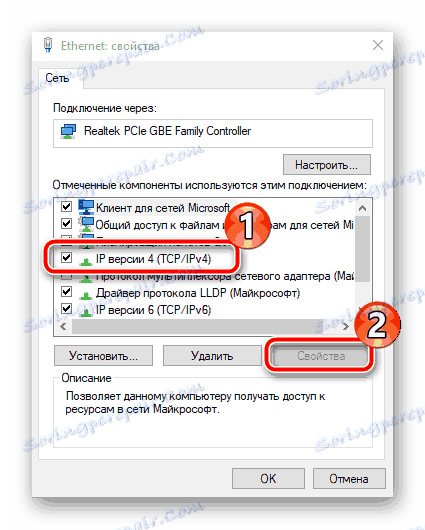
Више детаља: Виндовс 7 мрежна подешавања
Конфигурисање усмеривача Д-Линк ДИР-320
Сада је време да се директно пребаците у сам процес конфигурације. Израђује се преко фирмвера. Наша додатна упутства ће бити заснована на фирмваре-у за интерфејс АИР. Ако сте власник другачије верзије и изглед се не подудара, у овом случају нема ничег страшног, само потражите исте ставке у одговарајућим одељцима и поставите вредности за њих, о чему ћемо касније размотрити. Почнимо са уласком у конфигуратор:
- Покрените веб прегледач и упишите ИП
192.168.1.1или192.168.0.1у траку са адресама. Потврдите прелазак на ову адресу. - У облику који се отвара, биће две линије са пријавом и лозинком. Подразумевано су они
admin, зато унесите ово, а затим кликните на "Пријава" . - Препоручујемо да одмах одредите оптимални језик менија. Кликните на поп-уп линију и направите избор. Језик интерфејса ће се одмах мијењати.
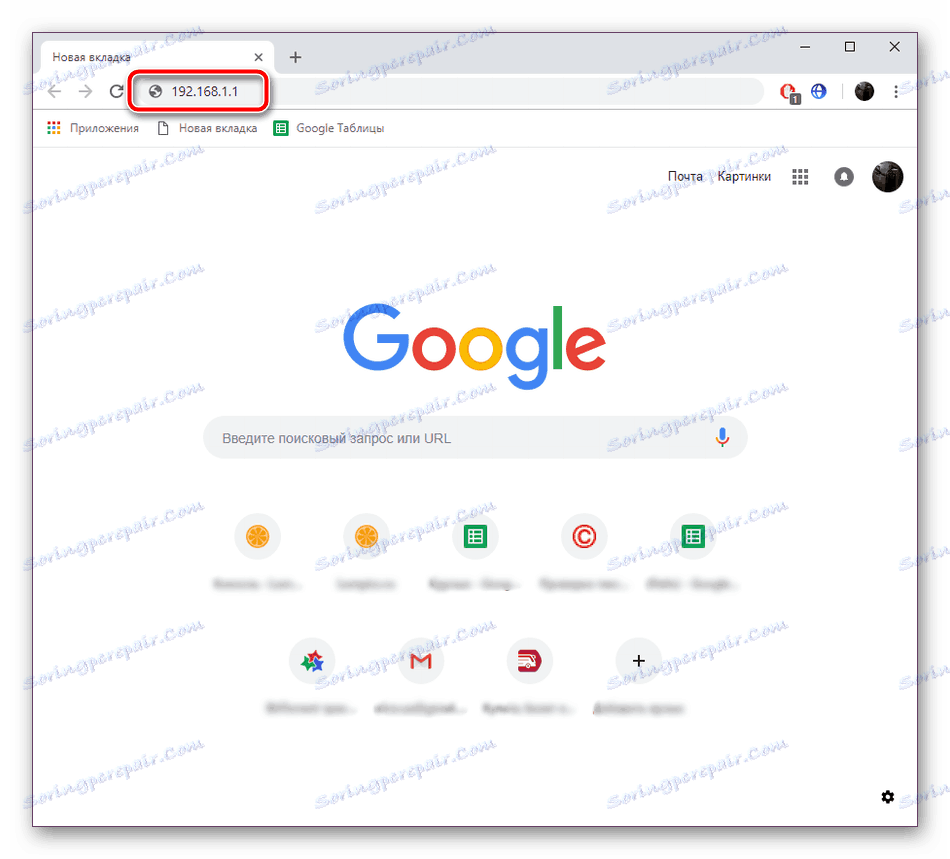
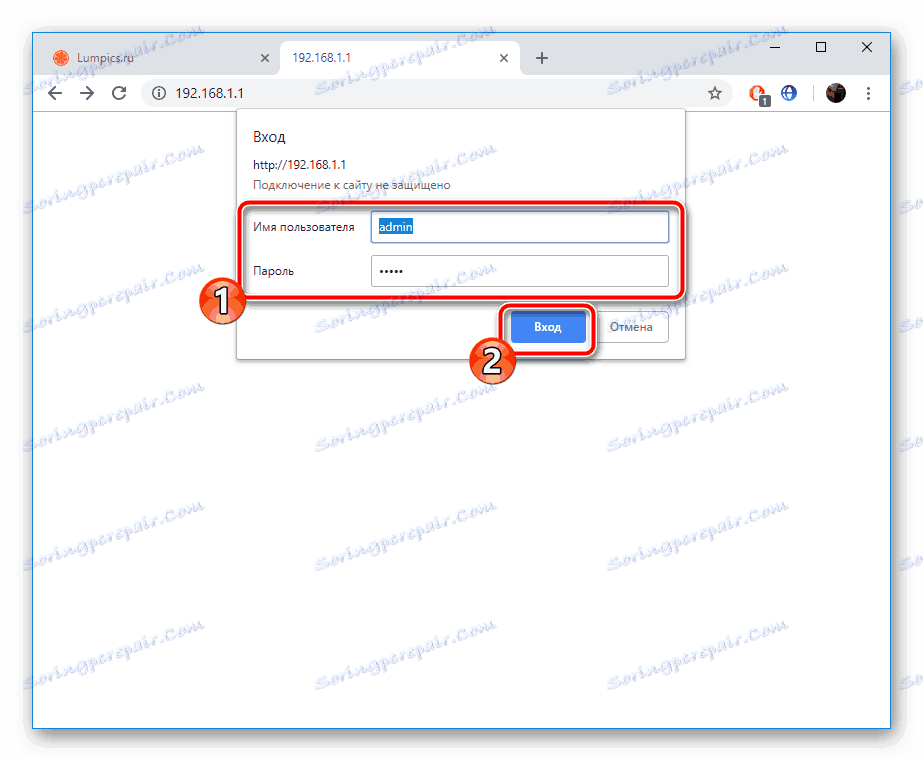
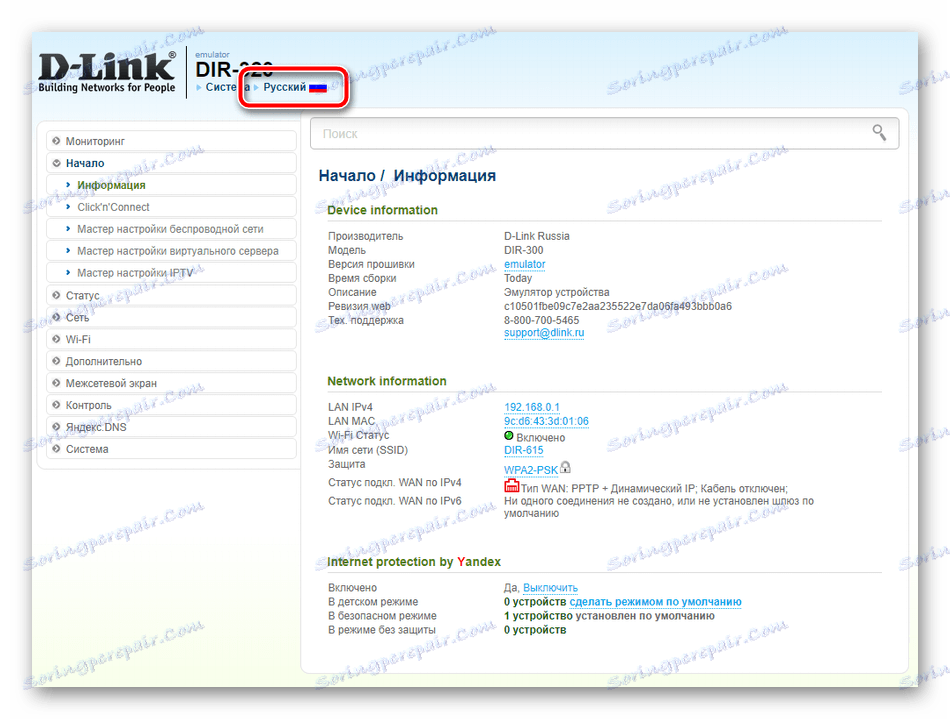
Д-Линк ДИР-320 фирмвер вам омогућава да конфигуришете у једном од два доступна начина. Алатка Цлицк'н'Цоннецт ће бити корисна онима којима је потребно брзо поставити само најпотребније параметре, док ће ручно подешавање омогућити флексибилно подешавање рада уређаја. Почнимо са првом, једноставијом опцијом.
Цлицк'н'Цоннецт
У овом режиму од вас ће се тражити да наведете главне тачке ожичене везе и Ви-Фи приступну тачку. Цијели поступак изгледа овако:
- Идите у одељак "Цлицк'н'Цоннецт" , где покрените поставку кликом на дугме "Следеће" .
- Прво изаберите врсту везе коју успоставља ваш провајдер. Да бисте то урадили, погледајте уговор или контактирајте телефонску линију да бисте сазнали тражене информације. Означите одговарајућу опцију маркером и кликните на "Следеће" .
- У одређеним врстама веза, на пример, у ПППоЕ, кориснику се додељује налог, а веза се врши преко ње. Према томе, попуните приказани образац у складу са документацијом коју сте добили од провајдера Интернет услуга.
- Проверите главна подешавања, Етхернет и ППП, након чега можете потврдити промјене.
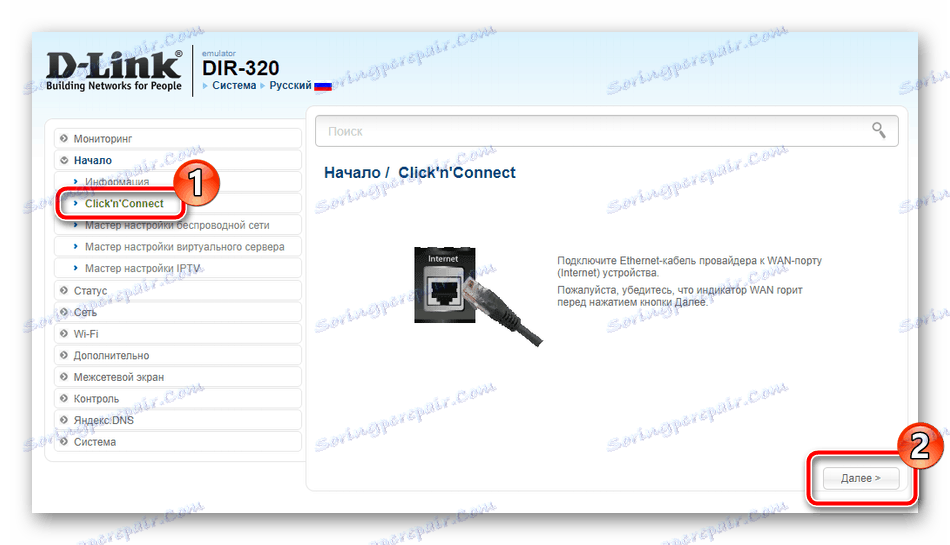
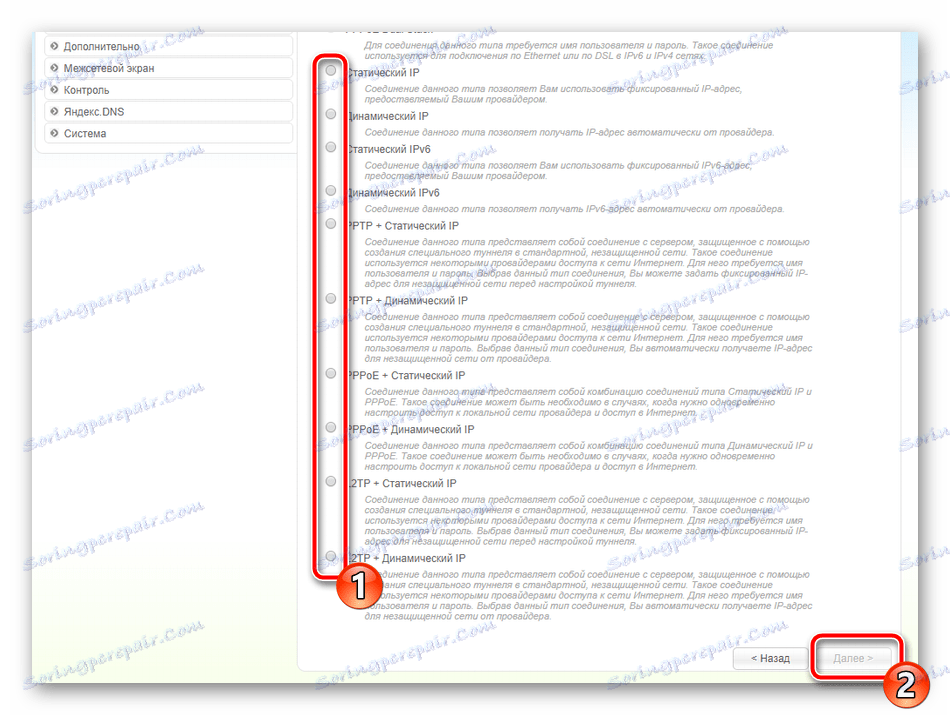
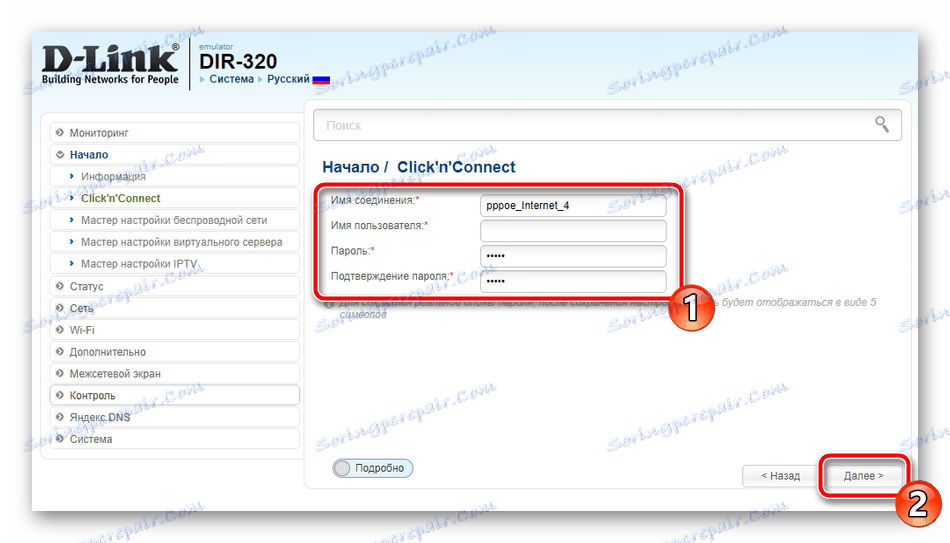
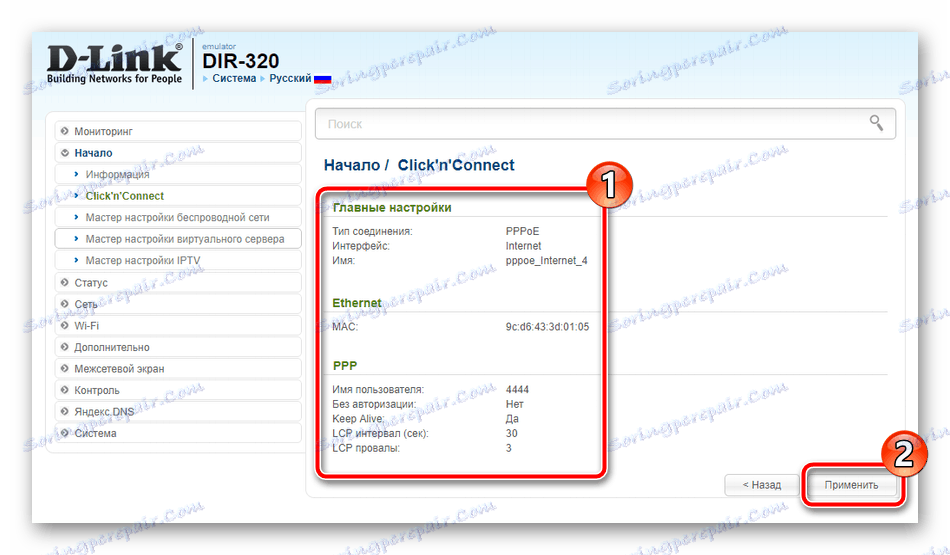
Анализа успјешно завршених поставки врши се пингирањем постављене адресе. Подразумевано, ово је google.com , али ако вам ово не одговара, унесите адресу у линију и поново скенирај, а затим кликните на "Следеће".
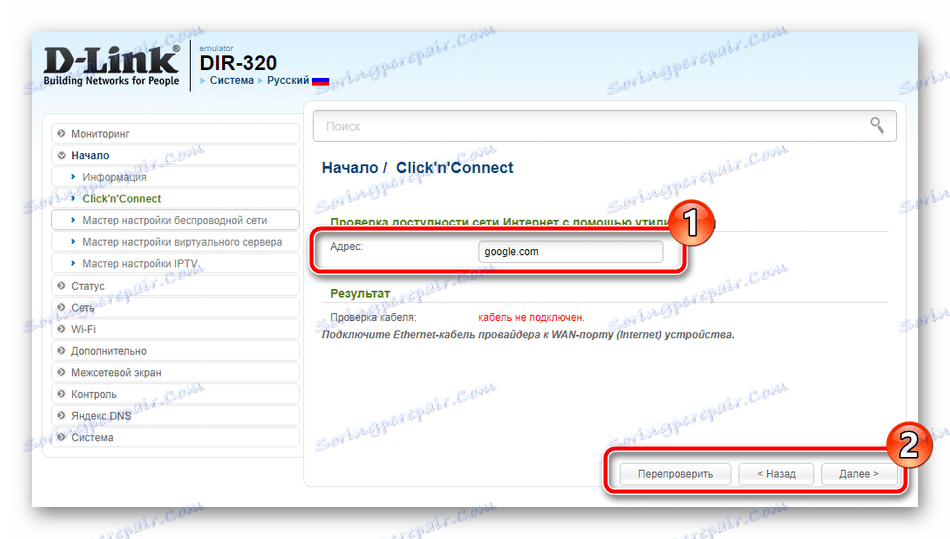
Најновија верзија фирмвера додаје подршку за ДНС функцију од Иандек-а. Ако користите АИР интерфејс, можете лако подесити овај режим постављањем одговарајућих параметара.
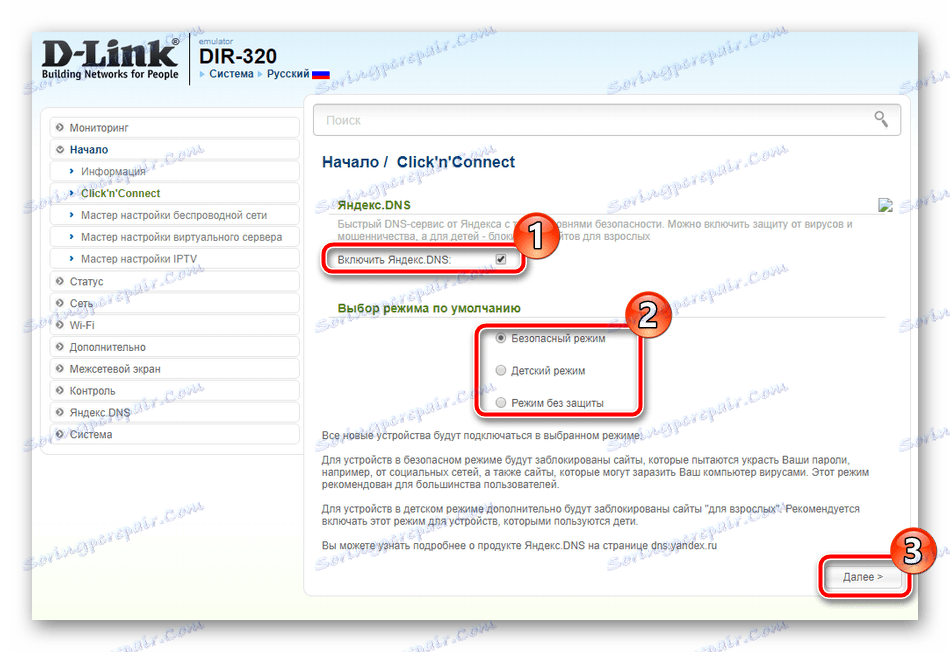
Сада да погледамо бежичну тачку:
- Током почетка другог корака изаберите режим "Приступна тачка" , ако наравно желите да креирате бежичну мрежу.
- У поље "Име мреже (ССИД)" унесите било које произвољно име. На њој можете пронаћи своју мрежу на листи доступних.
- Најбоље је користити заштиту од спољних веза. Довољно је дати шифру од најмање осам знакова.
- Маркер из ставке "Не конфигуришите мрежу за госте" не може се уклонити, јер је креирана само једна тачка.
- Проверите унете параметре, а затим кликните на "Примени" .
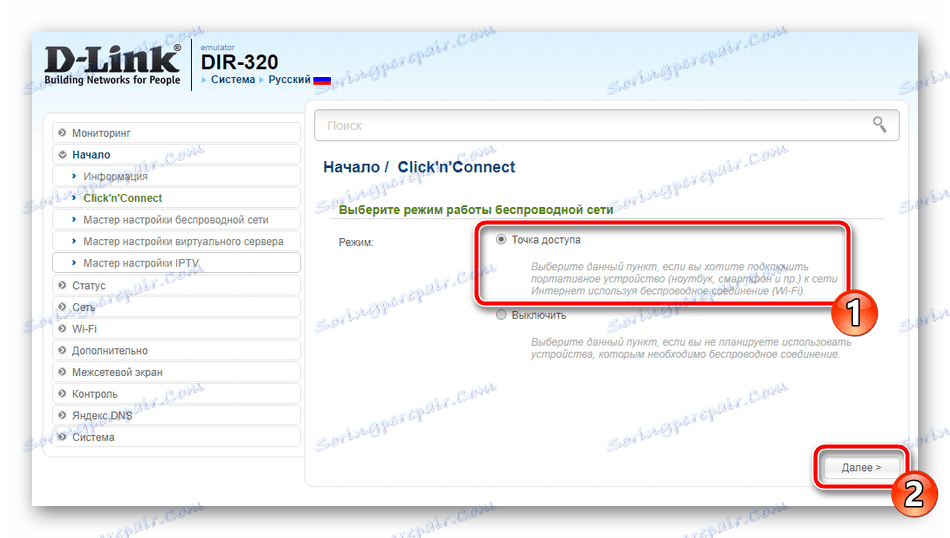
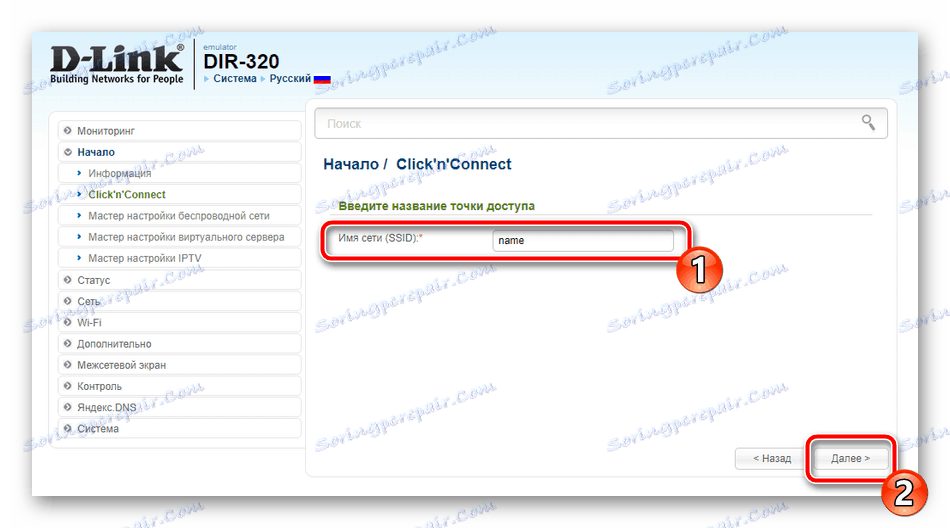
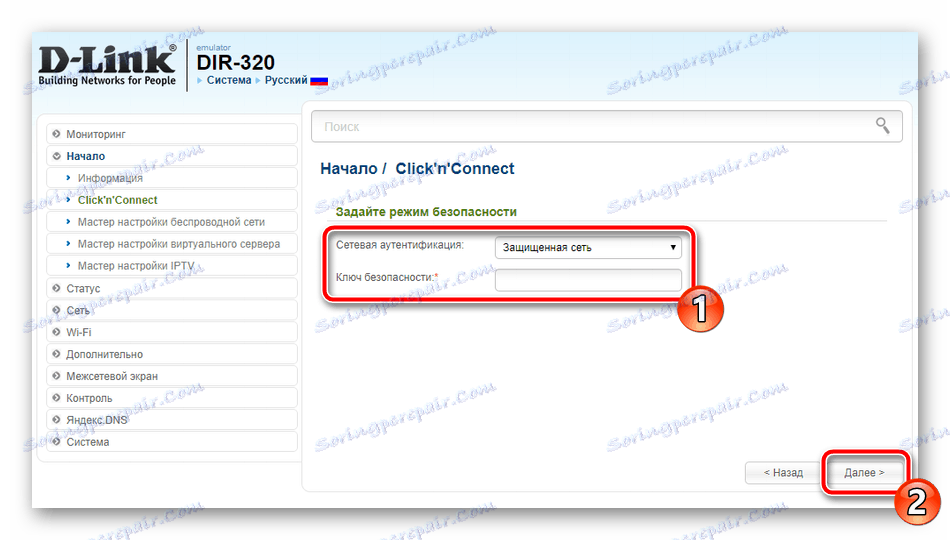
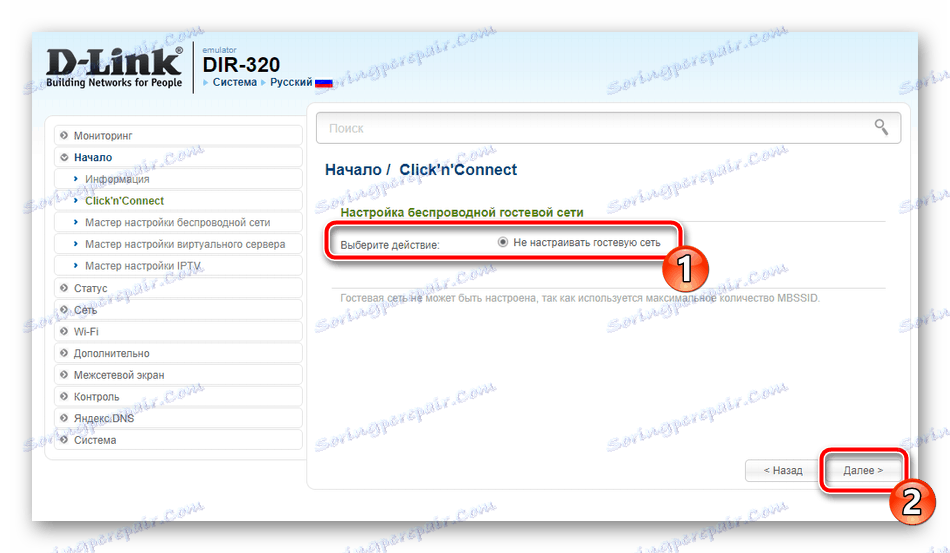
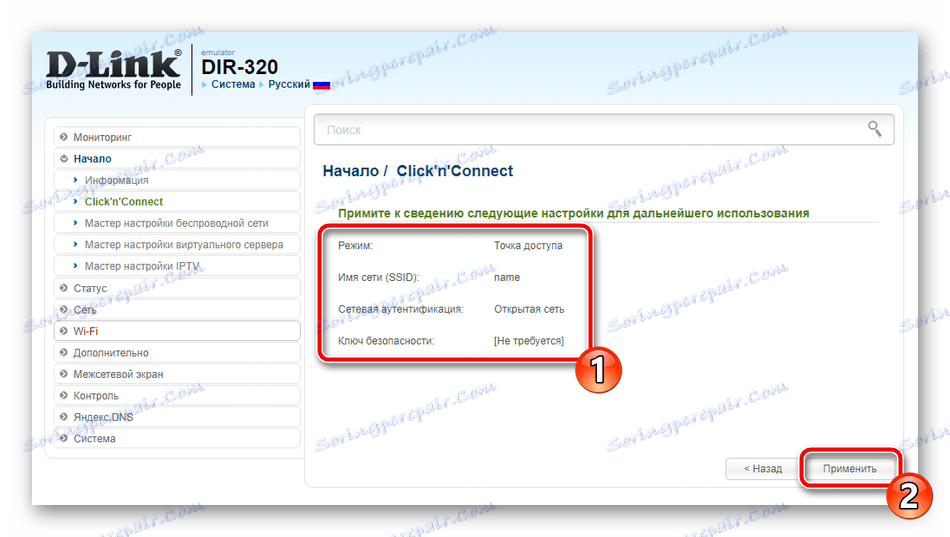
Сада многи корисници купују кућни сет-топ бок који се повезује на Интернет путем мрежног кабла. Алатка Цлицк'н'Цоннецт вам омогућава да брзо конфигуришете ИПТВ мод. Морате извршити само две акције:
- Наведите један или више портова на којима је конзола повезана, а затим кликните на "Нект" .
- Примијените све промјене.
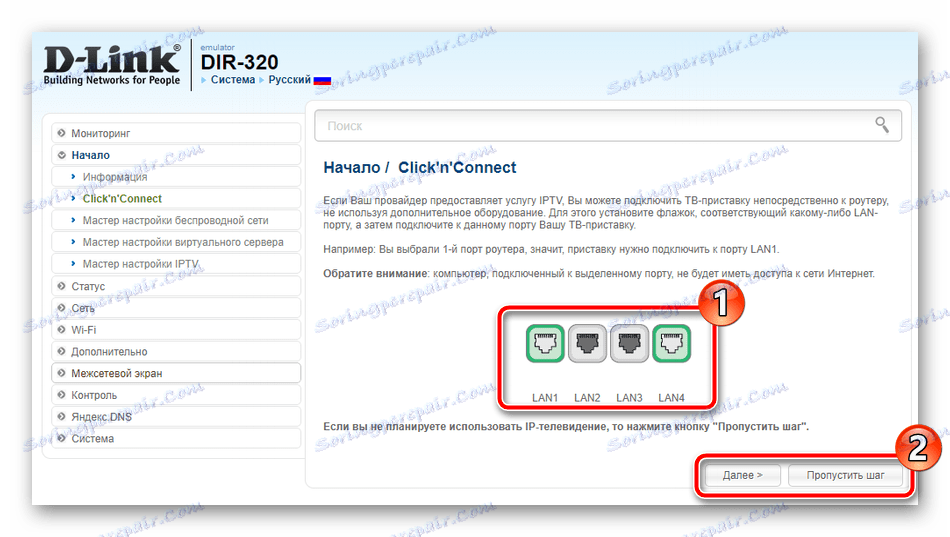
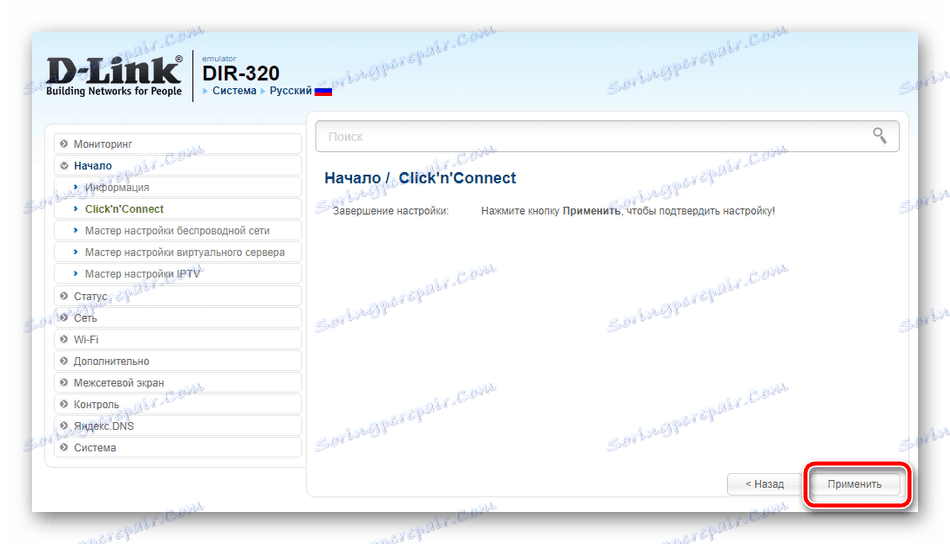
Овде се брза конфигурација заврши. Управо сте упознати како радити са уграђеним чаробњаком и које параметре вам дозвољава да поставите. Детаљније, процедура подешавања се врши помоћу ручног режима, о чему ће се касније говорити.
Ручно подешавање
Сада ћемо проћи кроз исте тачке о којима смо разговарали у Цлицк'н'Цоннецт-у , али ћемо обраћати пажњу на детаље. Понављањем наших акција, можете лако прилагодити ВАН везу и приступну тачку. Прво, узмите жичну везу:
- Отворите категорију "Мрежа" и идите у одељак "ВАН" . Можда већ има неколико профила креираних. Боље је уклонити их. Урадите то тако што ћете означити линије са контролним тастерима и кликнути на "Обриши" и наставити са креирањем нове конфигурације.
- Прво је назначена врста везе, на којој зависе други параметри. Ако не знате који тип користи ваш провајдер, контактирајте уговор и пронађите потребне информације тамо.
- Сада ће се појавити одређени број ставки, где ћете наћи МАЦ адресу. Инсталирано је подразумевано, али је доступно клонирање. Овај процес унапред се разматра код провајдера сервиса, а затим се у ову линију уноси нова адреса. Затим се налази ППП секција у којој уносите корисничко име и лозинку, све оне пронађене у истој документацији, ако то захтева врста одабране везе. Преостали параметри се такође прилагођавају у складу са уговором. Када завршите, кликните на "Примени" .
- Пређите на одељак "ВАН" . Овдје се лозинка и мрежна маска мијењају ако то захтијева провајдер. Препоручујемо да се уверите да је режим ДХЦП сервера омогућен, јер је неопходно да аутоматски прима мрежна подешавања свих повезаних уређаја.
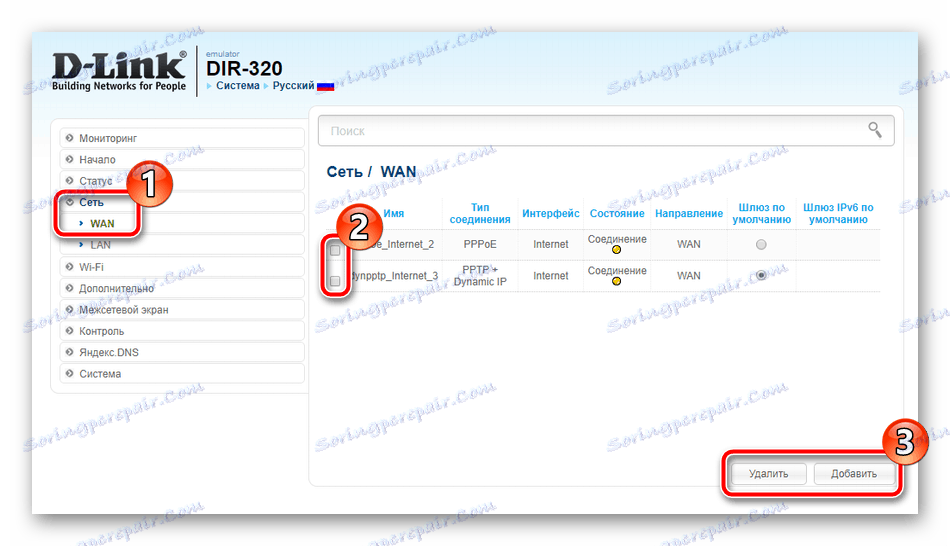
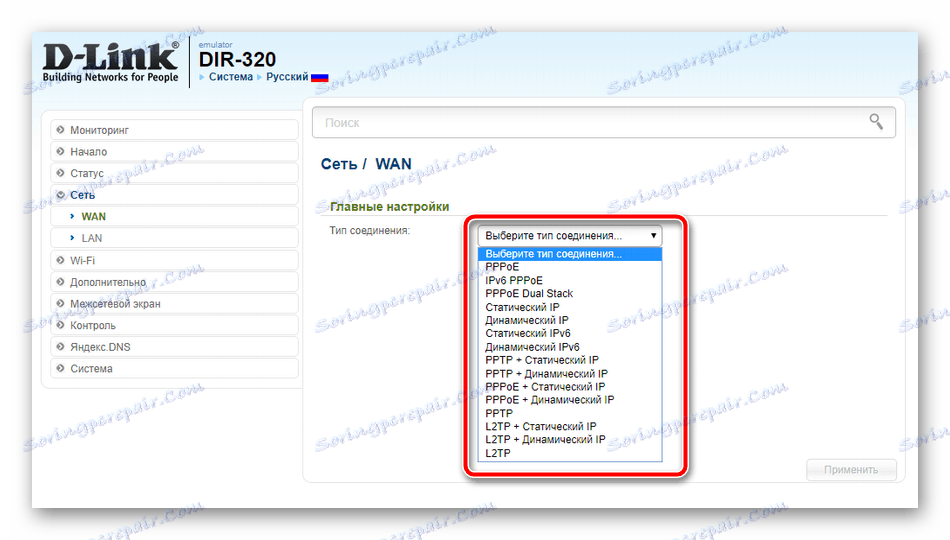
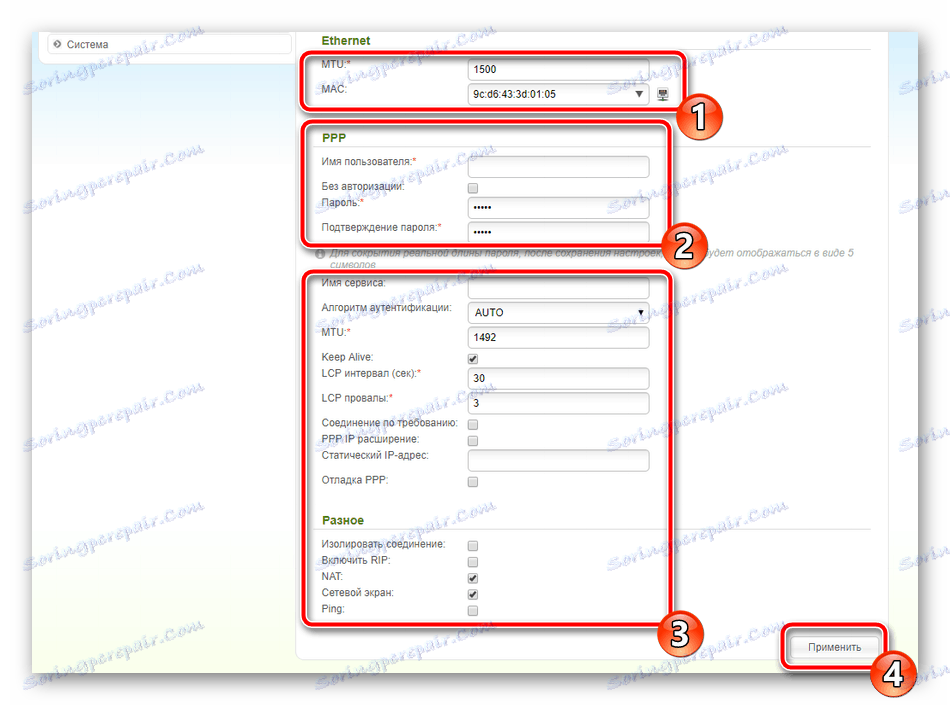
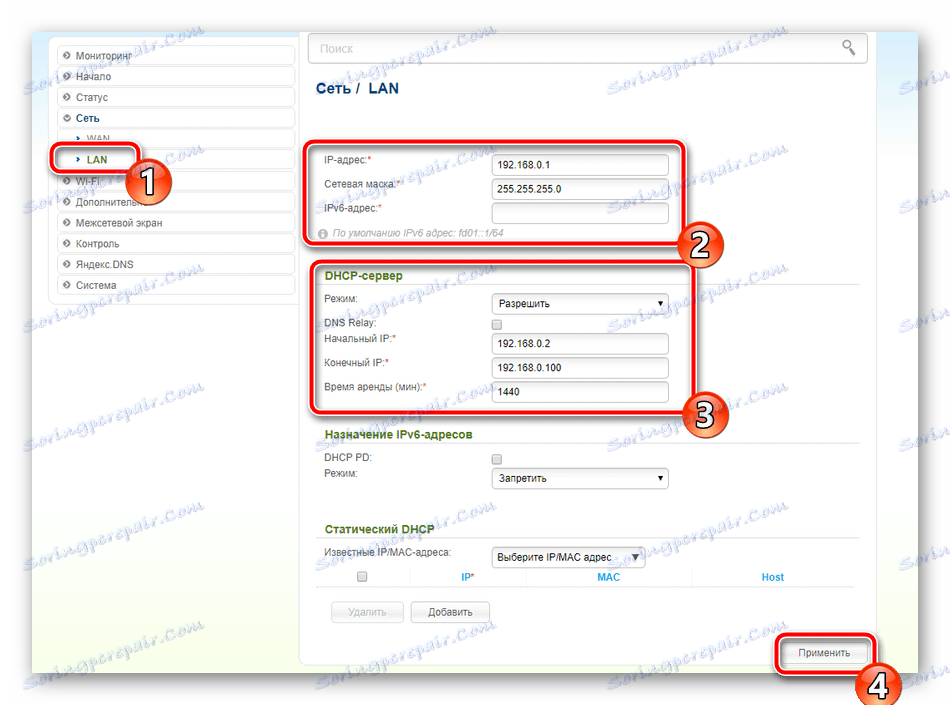
Прегледали смо основне и напредне ВАН и ЛАН поставке. Ово завршава жичну везу, требало би да ради исправно одмах након прихватања промена или поновног покретања рутера. Хајде да анализирамо конфигурацију бежичне тачке:
- Идите у категорију "Ви-Фи" и отворите одељак "Основне поставке" . Ево, обавезно укључите бежичну везу, а такође унесите назив мреже и земљу, на крају кликните на "Примени" .
- У менију "Подешавања сигурности" позвани сте да изаберете један од врста мрежне аутентификације. То јест, поставите сигурносна правила. Препоручујемо кориштење "ВПА2 ПСК" енкрипције, такођер требате промијенити лозинку на сложенију. Не могу се додирнути поља "ВПА-енцриптион" и "ВПА кеи реневал период" .
- Функција МАЦ-филтрира ограничава приступ и помаже у конфигурисању мреже тако да га само одређени уређаји примају. Да бисте уредили правило, идите у одговарајући одељак, укључите режим и кликните на "Додај" .
- Ручно унесите тражену МАЦ адресу или је изаберите са листе. На списку су приказани уређаји који су претходно откривени тачком.
- Последња ствар коју бих желео да поменем је ВПС функција. Укључите и изаберите одговарајући тип везе ако желите да обезбедите брзи и сигуран идентитет уређаја када је повезан преко Ви-Фи-а. Да бисте сазнали шта је ВПС, наш други чланак у даљем тексту ће вам помоћи.
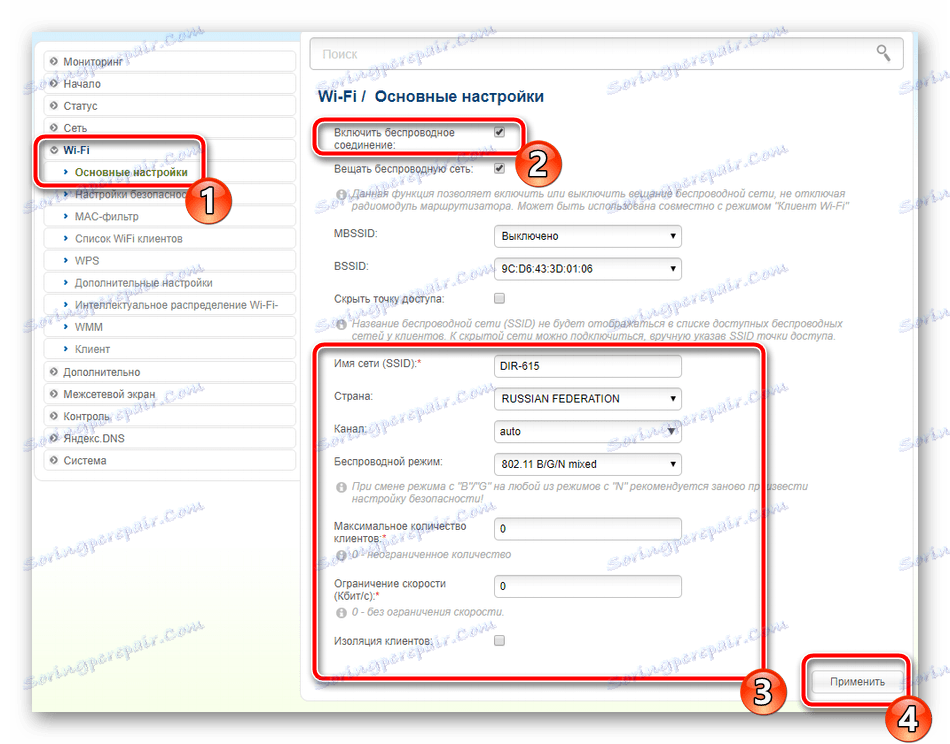
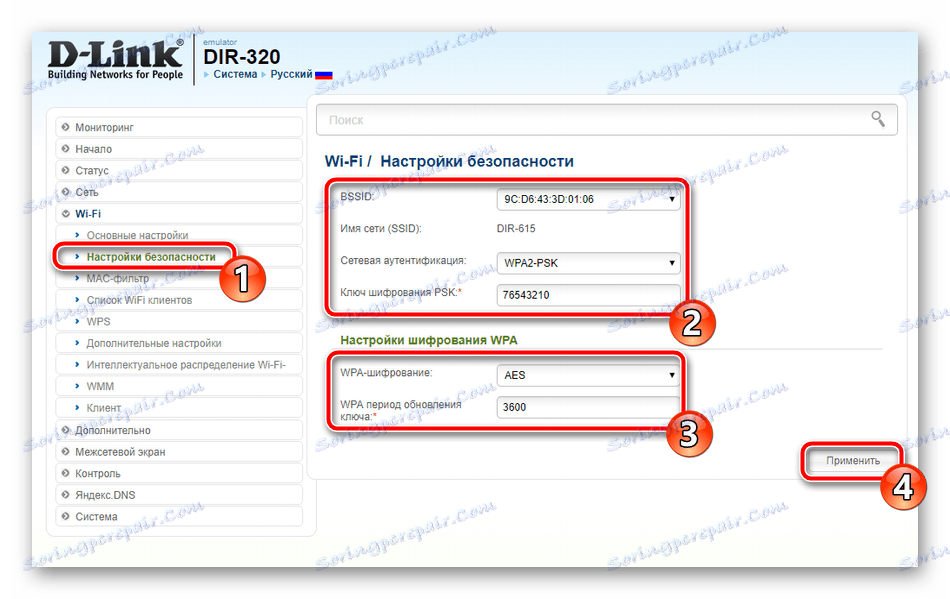
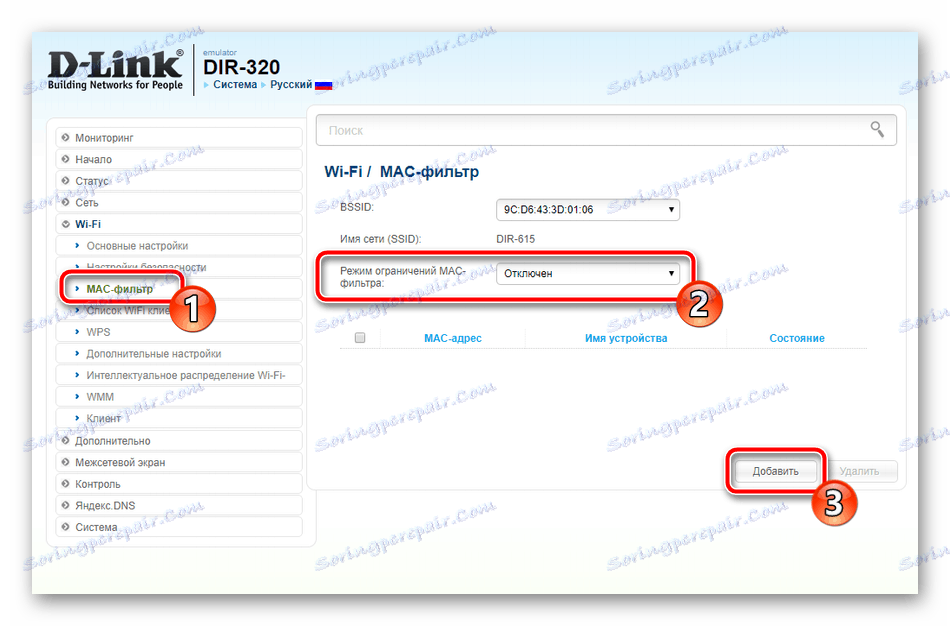
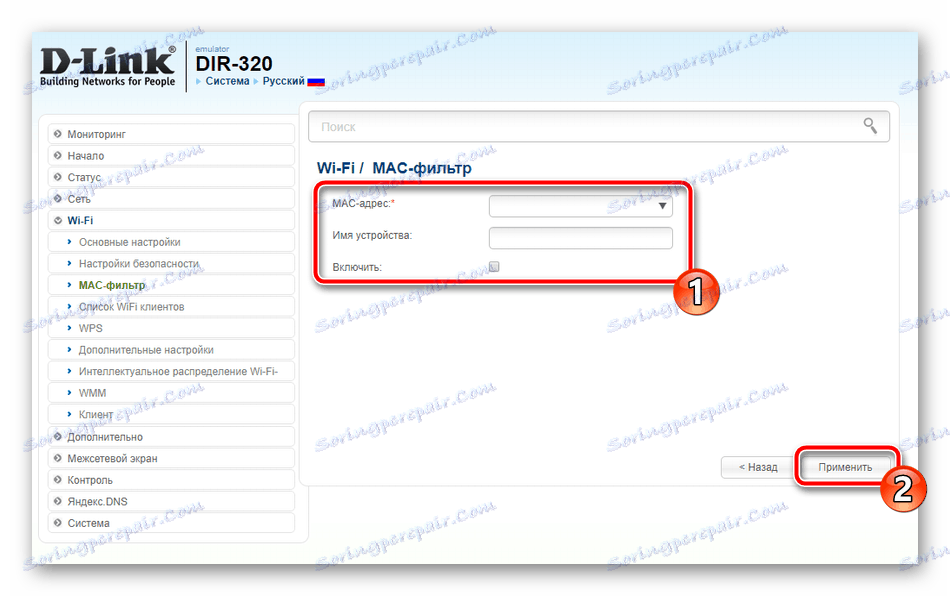
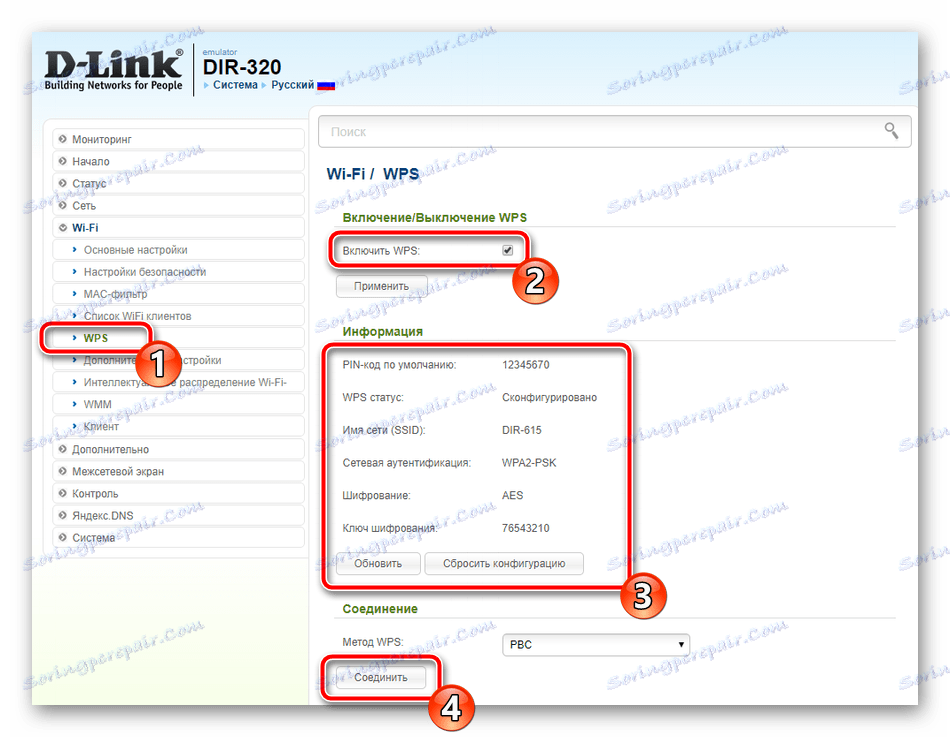
Погледајте и: Шта је ВПС на рутеру и зашто?
Прије него што завршите процедуру ручне конфигурације, желео бих да проведем неко време са корисним додатним подешавањима. Размислите их у реду:
- Обично ДНС додељује провајдер и не мијења се током времена, али можете купити опционални динамички ДНС сервис. Било би корисно онима који имају сервере или хостинг који су инсталирани на рачунару. Након потписивања уговора с провајдером, потребно је да одете до одјељка "ДДНС" и изаберете опцију "Адд" или кликните на линију која је већ присутна.
- Попуните образац у складу са примљеном документацијом и примијените промјене. Након рестартовања рутера, услуга ће бити повезана и требала би трајно радити.
- Такође постоји такво правило које вам омогућава да организујете статичко рутирање. Може бити корисно у различитим ситуацијама, на примјер, када се користи ВПН, када пакети не дођу до одредишта и одустану. То се дешава због њиховог проласка кроз тунеле, тј. Рута није статична. Зато то треба урадити ручно. Идите у одељак "Роутинг" и кликните на "Адд" . У редоследу која се појави, унесите ИП адресу.
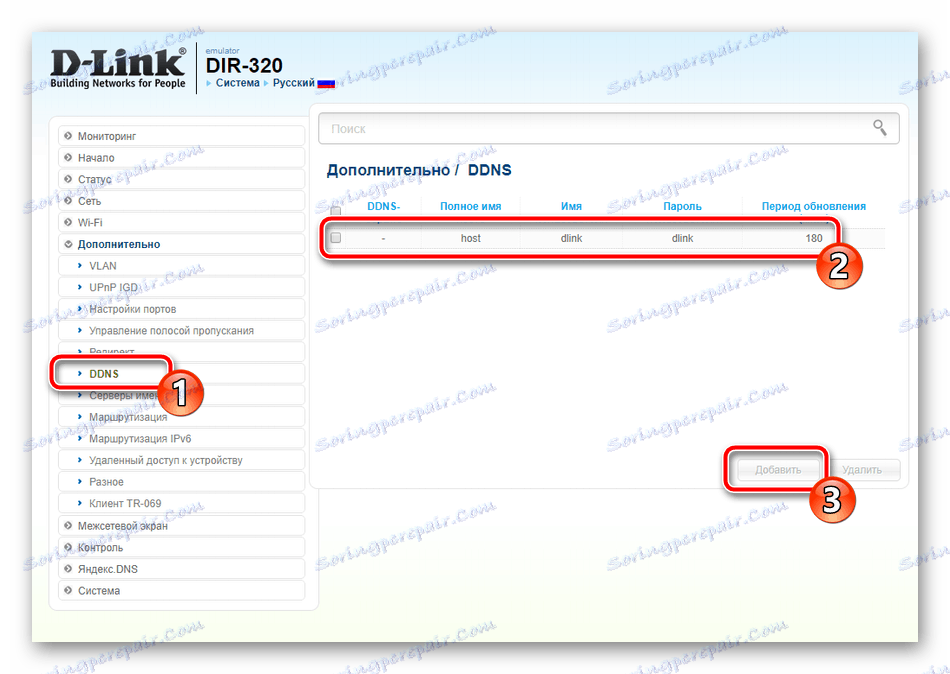
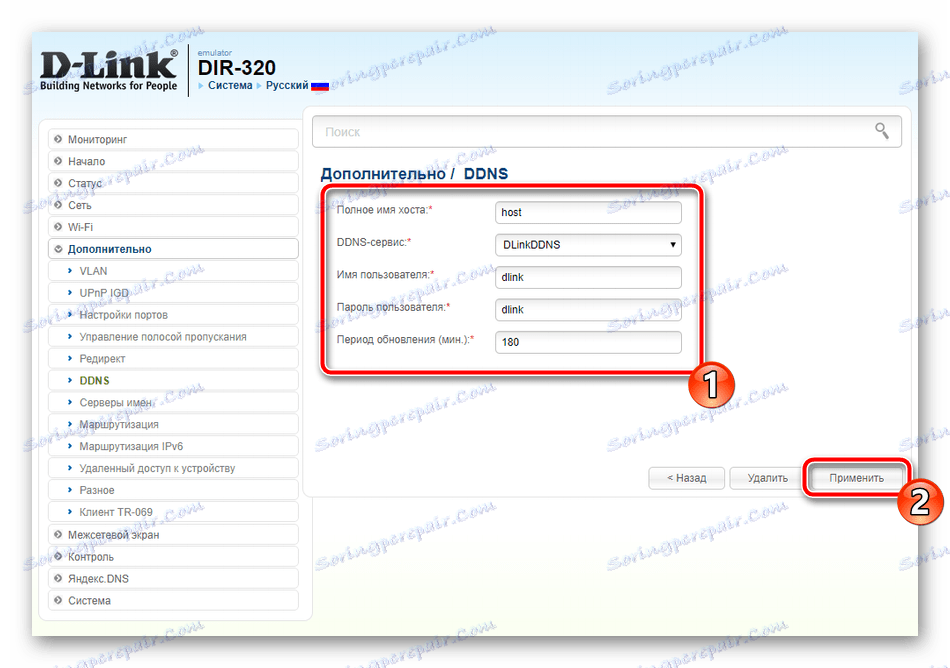
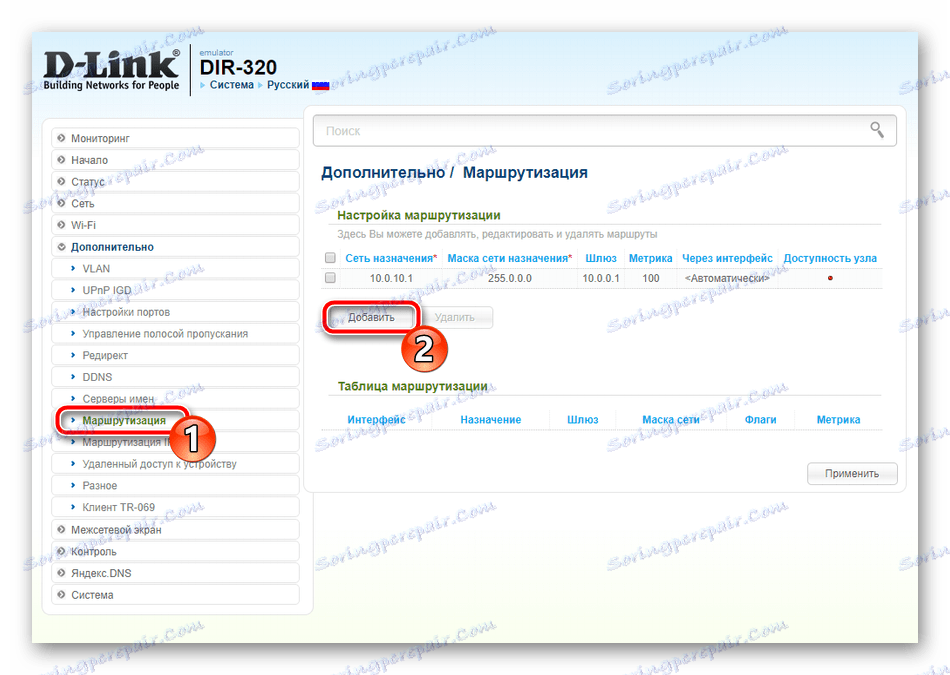
Фиревалл
Елемент програма који се зове заштитни зид омогућава вам да филтрирате податке и заштитите мрежу од страних веза. Хајде да анализирамо његова основна правила тако да ви, понављавајући наша упутства, могу самостално прилагодити потребне параметре:
- Отворите категорију "Умрежавање" и у одјељку "ИП филтри" кликните на "Адд" .
- Поставите главна подешавања у складу са вашим захтевима, а у редовима испод, изаберите одговарајуће ИП адресе са листе. Обавезно примените промене пре него што изађете.
- Вреди размишљати о "Виртуал серверу" . Креирање таквог правила омогућава порт форвардовање, што ће омогућити бесплатан приступ Интернету различитим програмима и услугама. Само кликните на "Додај" и наведите потребне адресе. Детаљна упутства о прослеђивању портова могу се наћи у нашем одвојеном материјалу на сљедећој линији.
- Филтрирање према МАЦ адреси ради приближно у складу са истим алгоритмом као иу случају ИП-а, само овде ограничење се јавља на нешто другачијем нивоу и односи се на опрему. У одговарајућем одељку наведите одговарајући начин филтрирања и кликните на "Додај" .
- У отвореном облику са листе наведите једну од откривених адреса и поставите правило за то. Поновите ову акцију са сваким уређајем.
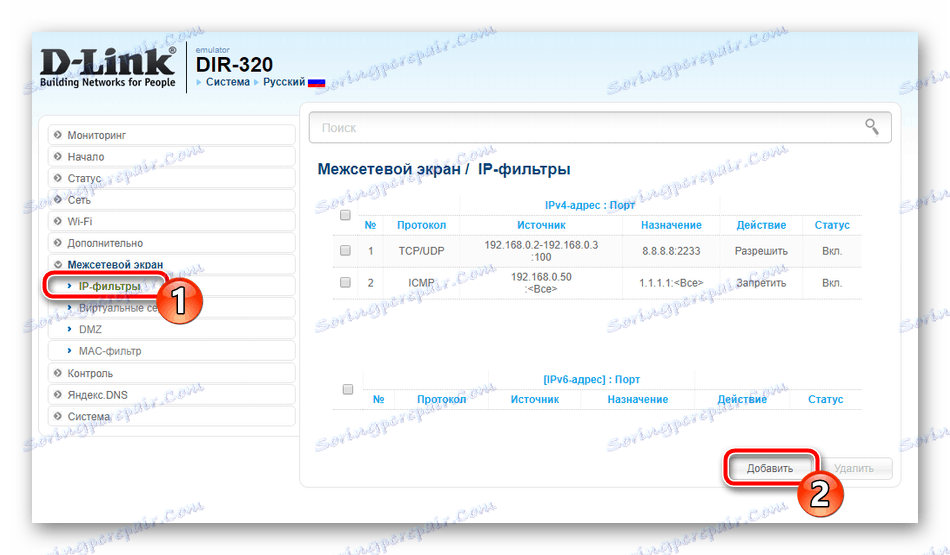
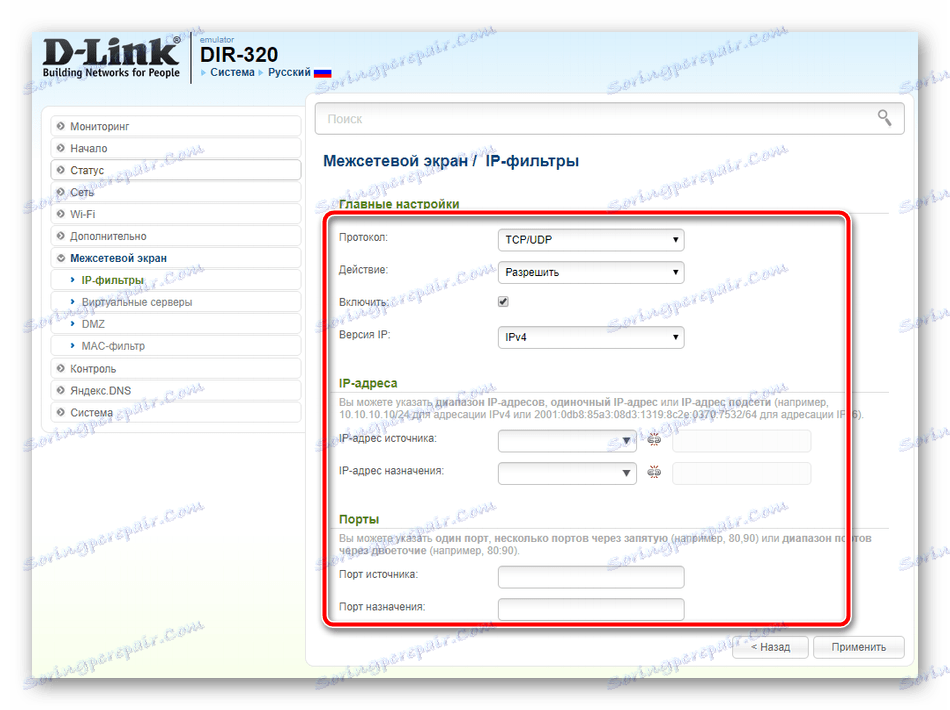
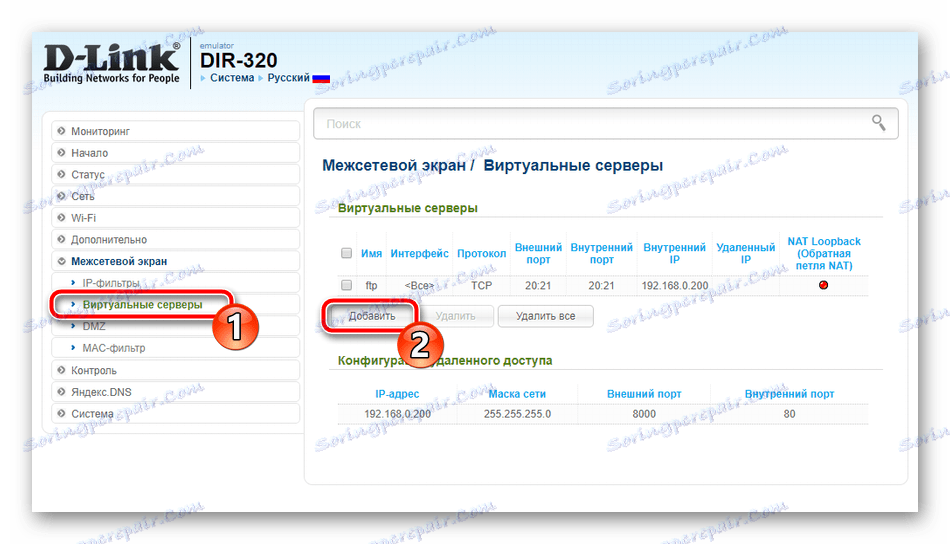
Више детаља: Отварање портова на рутеру Д-Линк
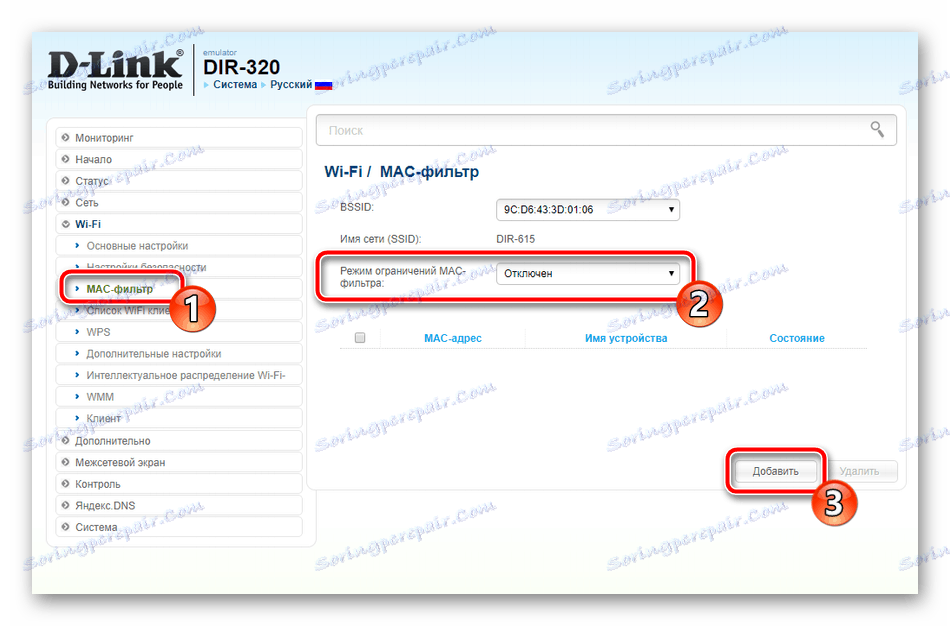
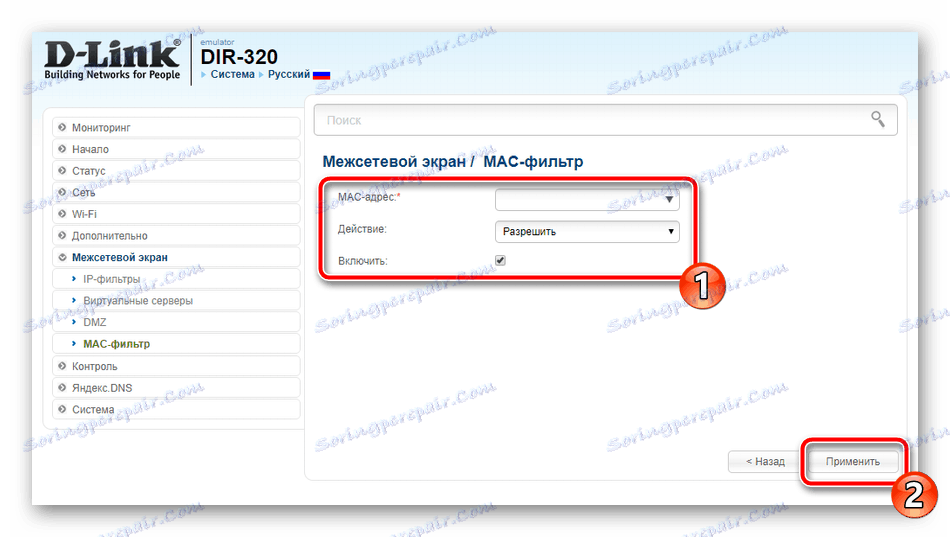
Овим се завршава поступак прилагођавања безбедности и ограничења, а задатак конфигурације рутера се завршава, остаје да се уређују последњих неколико тачака.
Комплетна подешавања
Пре него што се одјавите и започнете са радом са рутером, окрените следеће кораке:
- У категорији "Систем" отворите одељак "Администраторска лозинка" и промените га у сложенији. Ово треба учинити да се ограничи приступ веб интерфејсу на било који други уређај на мрежи.
- Обавезно поставите тачно време система, то ће осигурати да рутер прикупи тачну статистику и приказује тачне информације о раду.
- Пре него што изађете, препоручује се да сачувате конфигурацију као датотеку која ће помоћи у случају потребе да је вратите без промјене сваке ставке. Након тога, кликните на "Релоад", а процес конфигурације Д-Линк ДИР-320 је комплетан.
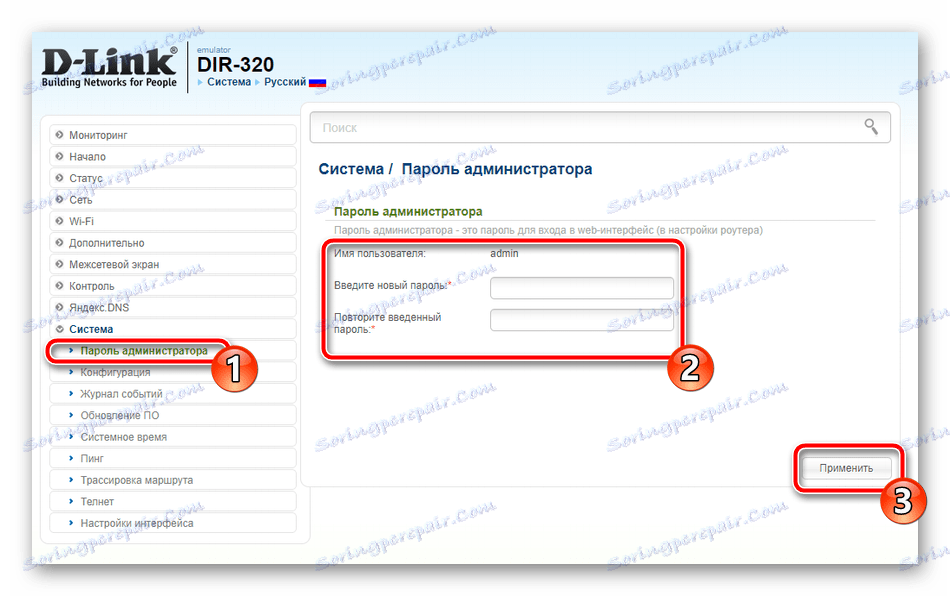
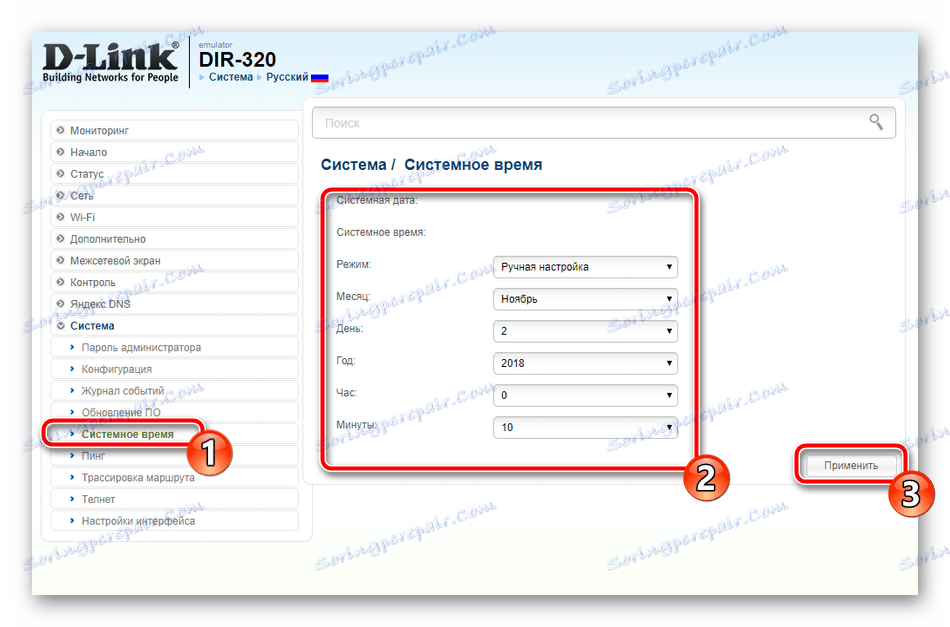
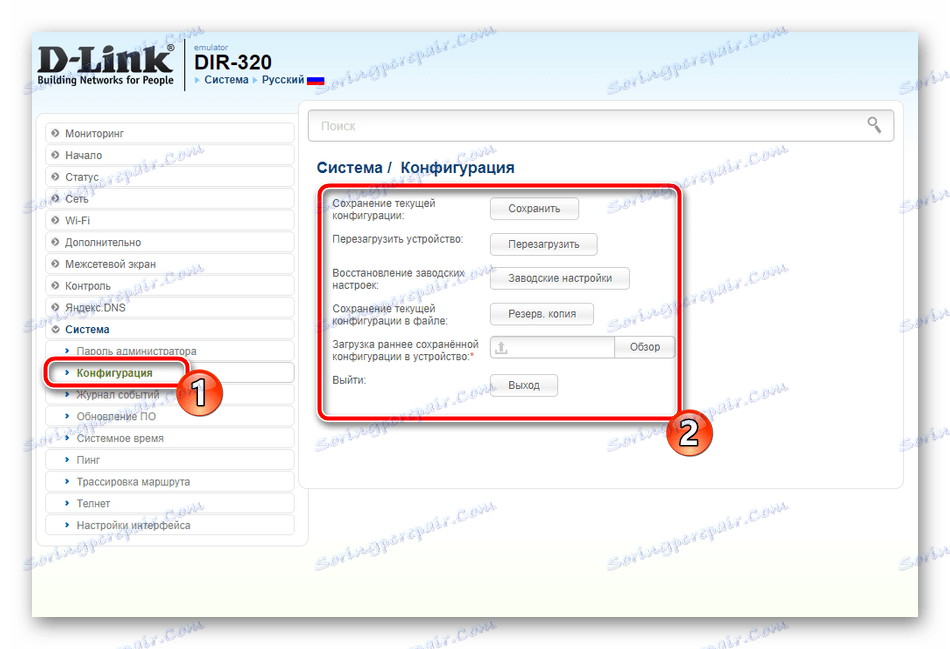
Правилно функционисање Д-Линк ДИР-320 рутера је довољно лако конфигурисати, као што можете видети из нашег тренутног чланка. Обезбедили смо вам избор два начина конфигурације. Имате право да користите практично и вршите подешавање користећи горе наведене инструкције.